GWXUX.exe adalah bagian yang diterapkan dari Windows 10 (Program Pembaruan) dan diinstal oleh Pembaruan Windows otomatis yang dirujuk sebagai KB3035583 . Belum ada pengumuman, atau penjelasan dari Microsoft tentang mengapa mereka mendorong pembaruan ini tetapi seharusnya menginstal pop-up dan mengundang Anda untuk mengunduh Windows 10. Pembaruan ini dapat dihapus dari daftar Pembaruan Windows melalui Panel Kontrol. Ketika program yang tidak sah menampilkan pop-up yang tidak diinginkan; itu kemudian disebut sebagai PUP (Program yang Mungkin Tidak Diinginkan)
Sekarang Anda juga memiliki pilihan untuk menjalankan pemecah masalah jika Anda ingin menyimpan GWXUX (pembaruan).
Perbaiki GWXUX.exe telah berhenti berfungsi melalui Pemecah Masalah
Unduh dan jalankan Restoro untuk memindai file yang rusak dari sini , jika file ditemukan rusak dan hilang perbaiki mereka dan kemudian lihat apakah kesalahan GWX telah berhenti diselesaikan, jika tidak maka lanjutkan dengan langkah-langkah di bawah ini.
Langkah pertama adalah mengklik tombol Start yang terletak di sudut kiri bawah; ketika menu start muncul (ketik Troubleshooting ) di prompt pencarian di bawahnya dan klik hasil pertama yang mengatakan Troubleshooting.
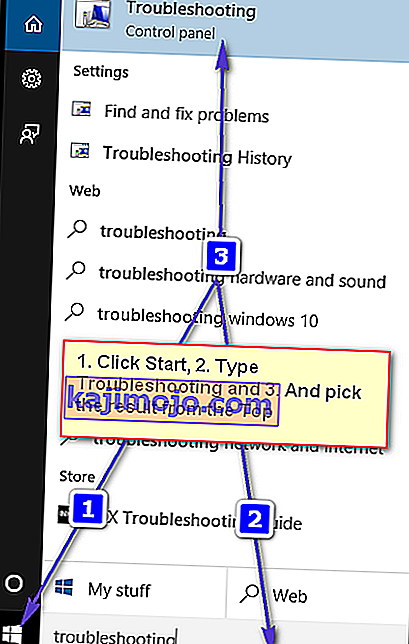
Kemudian pilih Perbaiki Masalah dengan Pembaruan Windows, laluklik Next dan tunggu sampai mendeteksi masalah. Jika ia memberitahu Anda untuk menjalankannya sebagai administrator; lakukan. Ikuti prosedur di layar jika menemukan masalah apa pun; jika tidak maka tutuplah. Jika itu tidak memilih masalah apa pun maka Anda perlu melakukan metode kedua di bawah ini yang akan menghapus GWXUX.exe
Perbaiki GWXUX.exe telah berhenti bekerja dengan Menghapus instalannya
Klik Mulai dan ketik Panel Kontrol. Pilih Control Panel dan di bilah pencarian di kanan atas ketik Pembaruan Windows lalu pilih Lihat Pembaruan yang Diinstal dari bawah Program dan Fitur.
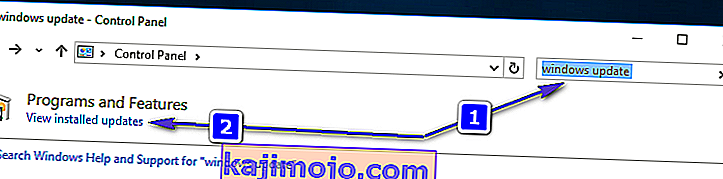
Dari daftar pembaruan yang diinstal; cari KB3035583 lalu klik dua kali untuk menghapusnya. Setelah selesai; PC Anda harus dimulai ulang. Saya merekomendasikan pengaturan pembaruan ke manual untuk menghindari pembaruan seperti itu.
